Power BI -raporttien ja -koontinäyttöjen jakaminen työtovereiden ja muiden kanssa
KOSKEE: Power BI Desktopin
Power BI -palvelu
Jakaminen on helpoin tapa antaa käyttäjille käyttöoikeus raportteihin ja koontinäyttöihin Power BI -palvelussa. Voit jakaa organisaatiosi sisä- tai ulkopuolisten henkilöiden kanssa.
Kun jaat raportin tai koontinäytön, henkilöt, joille jaat sen, voivat tarkastella ja käsitellä sitä, mutta eivät voi muokata sitä. Vastaanottajat näkevät samat tiedot kuin raporteissa ja koontinäytöissä. He voivat myös käyttää koko pohjana olevaa semanttista mallia, ellei siihen käytetä rivitason suojausta (RLS). Työtoverit, joiden kanssa jaat sisältöä, voivat jakaa sen uudelleen työtovereilleen, jos sallit jakamisen.
Jotkut käyttäjät eivät voi jakaa raporttejaan ja koontinäyttöjään muiden kanssa, koska heillä ei ole tarvittavaa käyttöoikeutta tai tilausta. He voivat kuitenkin vastaanottaa työtovereiden jakamia raportteja ja koontinäyttöjä. Lisätietoja on artikkelissa Kanssasi jaetun sisällön käsitteleminen.
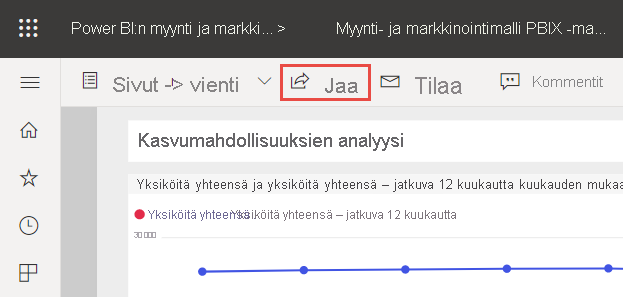
Power BI -palvelu tarjoaa myös muita tapoja tehdä yhteistyötä ja jakaa raportteja ja koontinäyttöjä. Lue Tapoja tehdä yhteistyötä ja jakaa Power BI :ssä, jotta nähdään, mikä tapa sopii parhaiten olosuhteisiin.
Video
Sujata esittelee, miten voit jakaa Power BI -palvelussa.
Edellytykset
- Tarvitset Power BI Pro- tai käyttäjäkohtaisen Premiumin (PPU) käyttöoikeuden riippumatta siitä, jaatko sisältöä organisaatiosi sisä- tai ulkopuolella.
- Vastaanottajasi tarvitsevat myös Power BI Pro- tai käyttäjäkohtaisen Premiumin (PPU) käyttöoikeudet, ellei sisältö ole Premium-kapasiteetissa.
- Jos haluat sallia vastaanottajien muokata jaettua raporttia, sinun on määritettävä käyttäjälle työtilarooli, joka sallii muokkaamisen. Saat lisätietoja roolitason käyttöoikeuksista ja roolien määrittämisestä artikkelista Roolit työtiloissa.
Muistiinpano
- Vain P-varastointiyksiköilläja F-varastointiyksiköilläF64 tai suuremmilla sallitaan maksuttoman Microsoft Fabric -käyttöoikeuden saaneet käyttäjät, joilla on Katselija-rooli työtilassa, joka sisältää sisällön, voivat käyttää Power BI -sovelluksia ja jaettua sisältöä Power BI -palvelussa. Pienemmät F-varastointiyksiköidenkäyttö edellyttää Pro-käyttöoikeutta Power BI -sisällön käyttämiseen.
- F SKU on osa Fabricia. Lisätietoja F-varastointiyksiköistä on artikkelissa Microsoft Fabric -käyttöoikeudet.
Jaamispaikka
- Voit jakaa raportteja ja koontinäyttöjä omasta työtilasta.
- Voit jakaa muista työtiloista kuin Omasta työtilasta, jos sinulla on työtilassa Järjestelmänvalvoja- tai Jäsen-rooli . Jos sinulla on Osallistuja- tai Katselija-rooli, voit jakaa sen, jos sinulla on oikeudet jakaa uudelleen.
- Voit jakaa Power BI -mobiilisovelluksista.
- Voit jakaa Power BI Desktopista OneDriven ja SharePoint-integroinnin avulla.
- Voit julkaista raportteja Power BI Desktopista Power BI -palveluun.
Raportin jakaminen linkin kautta
Valitse raporttiluettelossa tai avatussa raportissa Jaa  .
.
Lähetä linkki -valintaikkunassa voit kopioida jakamislinkin tai jakaa sen Outlookin, PowerPointin ja Teamsin kautta organisaatiosi henkilöille:
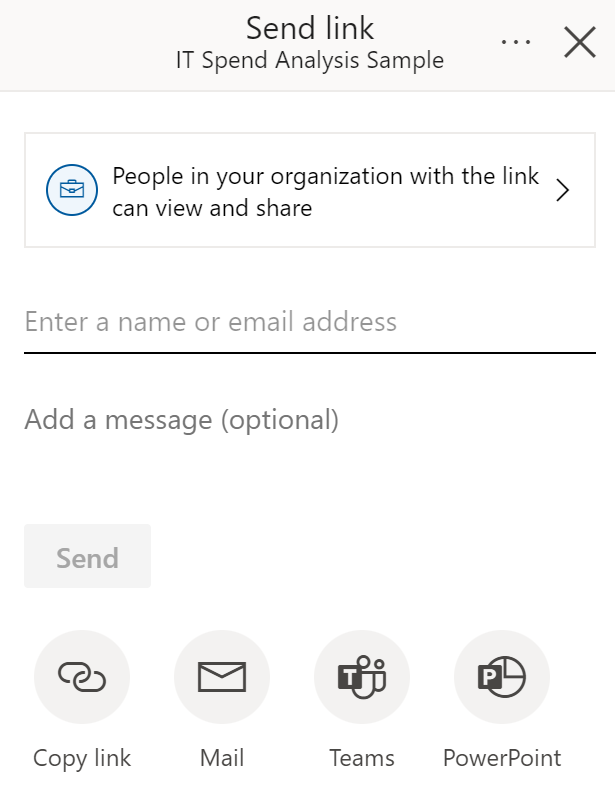
Voit myös muuttaa tapaa, joilla jaat tämän raportin. Valitse Organisaatiossasi henkilöt, joiden linkki voi tarkastella ja jakaa , ja valitse sitten, mikä vaihtoehto toimii parhaiten. Katso lisätietoja alla olevasta Linkkiasetukset-kohdasta.
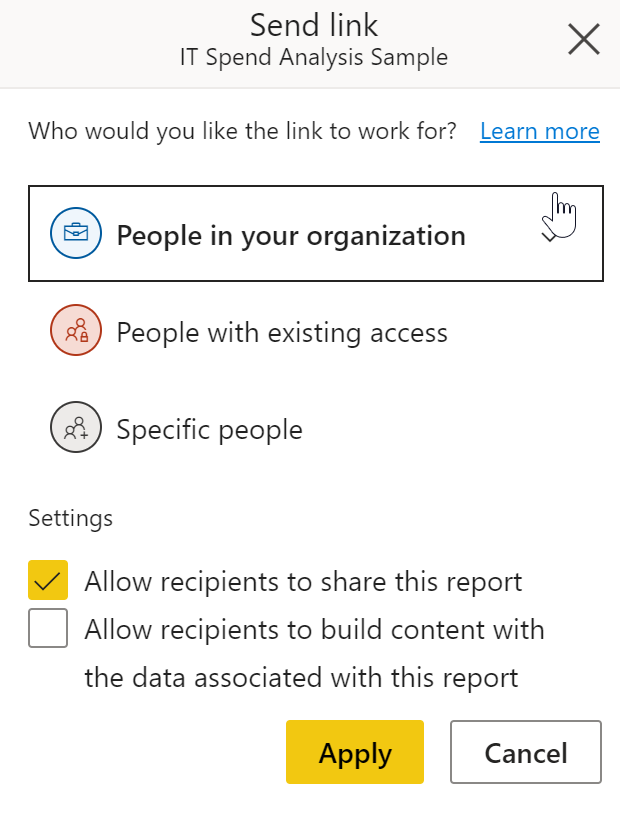
Muistiinpano
Organisaatiosi ei ehkä salli jaettavien linkkien luomista organisaatiosi henkilöille. Lisätietoja tästä vuokraaja-asetuksesta on hallintaportaalin ohjeissa.
Kopioi linkki -vaihtoehdon valitseminen luo ja kopioi jaettavan linkin leikepöydälle automaattisesti:
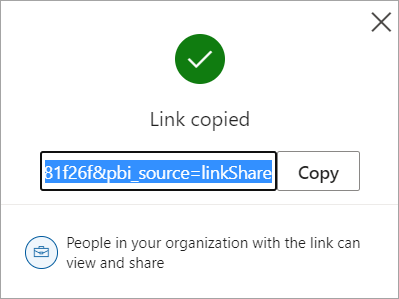
Voit myös lähettää linkin suoraan tietyille henkilöille tai ryhmille (jakeluryhmille tai käyttöoikeusryhmille). Kirjoita vain hänen nimensä tai sähköpostiosoitteensa, voit halutessasi kirjoittaa viestin ja valita Lähetä.
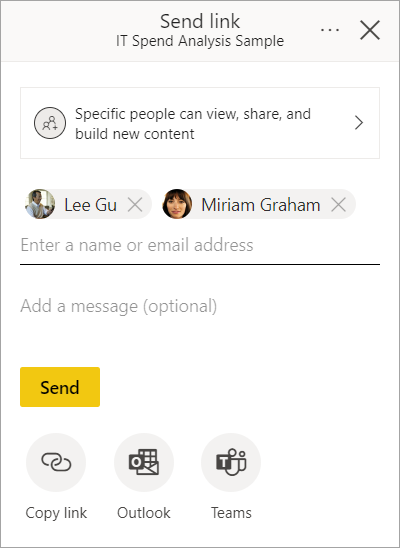
Kun olet valinnut Lähetä, Power BI lähettää linkin sähköpostitse vastaanottajillesi.
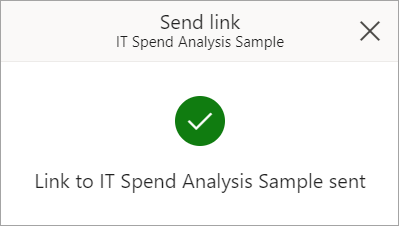
Kun vastaanottajat saavat sähköpostiviestin, he voivat valita Avaa tämä raportti ja saada automaattisesti raportin käyttöoikeuden jaettavissa olevan linkin kautta.
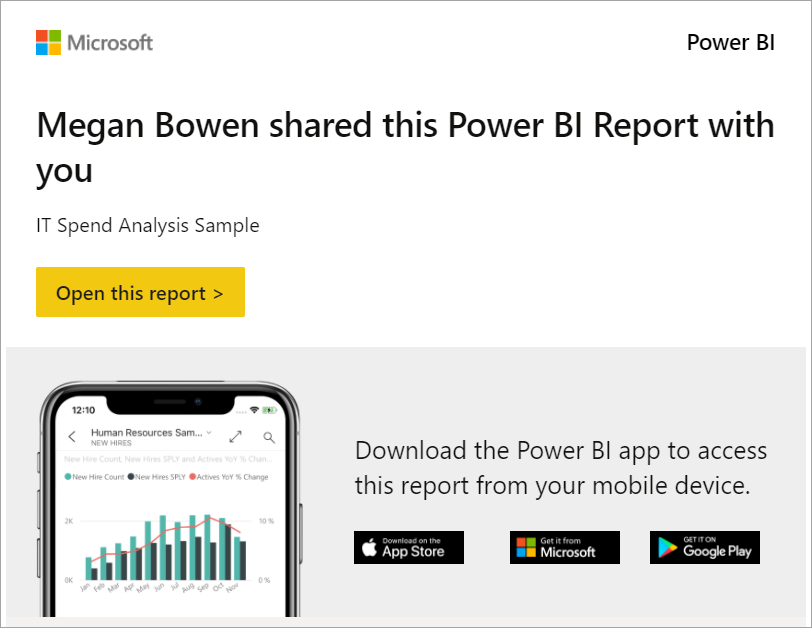
Linkkiasetukset
Voit valita, kenelle jakamislinkkisi antaa käyttöoikeuden ja mitä he voivat tehdä raportilla ja siihen liittyvillä tiedoilla:
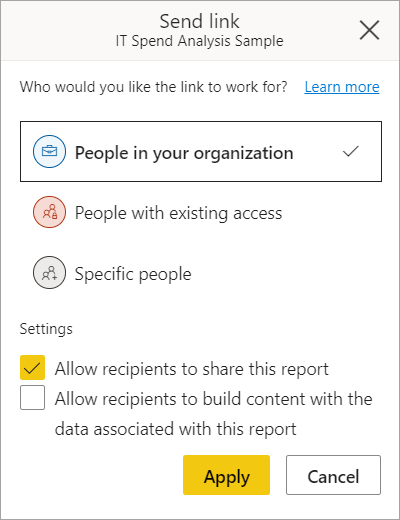
Organisaatiosi käyttäjät
Tämäntyyppisen linkin avulla organisaatiosi käyttäjät voivat käyttää raporttia. Tämä linkki ei toimi ulkoisille käyttäjille eikä vieraskäyttäjille. Käytä tätä linkkityyppiä, kun:
- Haluat jakaa sisältöä organisaatiosi käyttäjän kanssa,
- Haluat, että linkki jaetaan organisaatiosi muiden henkilöiden kanssa,
- Haluat myös varmistaa, että linkki ei toimi ulkoisille tai vieraskäyttäjille.
Henkilöt, joilla on olemassa oleva käyttöoikeus
Tämäntyyppinen linkki luo raportin URL-osoitteen, mutta ei anna raportin käyttöoikeuksia. Käytä tätä linkkityyppiä, jos haluat vain lähettää linkin jollekulle, jolla on jo käyttöoikeus.
Määritetyt henkilöt
Tämäntyyppisen linkin avulla tietyt ihmiset tai ryhmät voivat käyttää raporttia. Jos valitset tämän vaihtoehdon, anna niiden henkilöiden nimet tai sähköpostiosoitteet, joiden kanssa haluat jakaa sisältöä. Tämän linkkityypin avulla voit jakaa vieraskäyttäjille organisaatiosi Microsoft Entra -tunnuksella. Et voi jakaa ulkoisille käyttäjille, jotka eivät ole vieraita organisaatiossasi.
Asetukset
Linkit, jotka antavat käyttöoikeuden organisaatiosi henkilöille tai tietyille henkilöille, sisältävät aina vähintään lukuoikeuden. Voit kuitenkin myös määrittää, haluatko linkin sisältävän tai jättää pois myös seuraavat käyttöoikeudet:
- Uudelleenjakamisoikeudet (sisältyvät oletusarvoisesti) – sallii vastaanottajien jakaa raportin muille
- Muodostamisoikeudet (oletusarvoisesti pois jätetty) – sallii vastaanottajien luoda omia raporttejaan muissa työtiloissa raporttiin liittyvien tietojen perusteella. Lue lisää eri työtilojen semanttisiin malleihin perustuvien raporttien luomisesta.
Linkeillä henkilöille, joilla on olemassa oleva käyttöoikeus, ei ole muita asetuksia, koska nämä linkit eivät anna raportin käyttöoikeuksia.
Muita huomioitavia seikkoja
- Käyttäjät eivät voi käyttää linkkiä, jota ei ole jaettu suoraan heidän kanssaan raportin käyttämiseksi. Raportti voidaan kuitenkin jakaa käyttäjän kanssa eri linkin kautta tai hänellä voi olla suora pääsy raporttiin työtilaroolin kautta.
- Jos Power BI -järjestelmänvalvojasi on poistanut käytöstä jaettavat linkit organisaatiosi henkilöille, voit kopioida ja jakaa linkkejä vain tietyille henkilöille tai henkilöille, joilla on aiemmin luotu käyttöoikeus.
- Jos sinulla on uudelleenjakamisoikeudet raporttiin, mutta sinulla ei ole uudelleenjakamisoikeuksia raportin pohjana oleviin tietoihin, jaettavat linkit eivät anna käyttöoikeutta pohjana oleviin tietoihin.
- Jos sinulla ei ole uudelleenjakamisoikeuksia raporttiin, voit vain kopioida ja jakaa linkkejä henkilöille, joilla on olemassa oleva käyttöoikeus.
- Lisäksi jos sinulla ei ole Power BI Pro -käyttöoikeutta, voit kopioida ja jakaa linkkejä vain henkilöille , joilla on olemassa oleva käyttöoikeus.
Raportin käyttöoikeuksien hallinta
Jos haluat hallita käyttöoikeuksia ja hallita linkkejä, jotka antavat raportin käyttöoikeuden, valitse Lisää vaihtoehtoja (...) jakamisvalintaikkunan oikeasta yläkulmasta ja valitse sitten Käyttöoikeuksien hallinta:
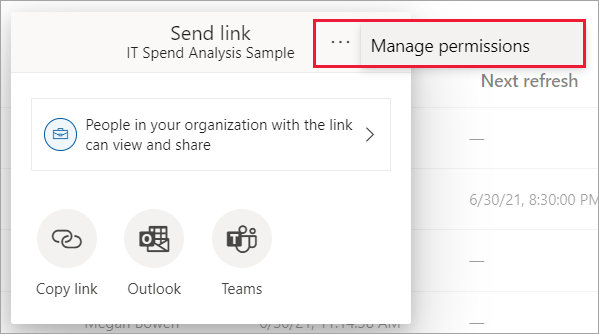
Käyttöoikeuksien hallinta -ruutu avautuu, ja voit kopioida tai muokata olemassa olevia linkkejä tai myöntää käyttäjille suoran käyttöoikeuden. Jos haluat muokata tiettyä linkkiä, valitse Enemmän vaihtoehtoja (...).
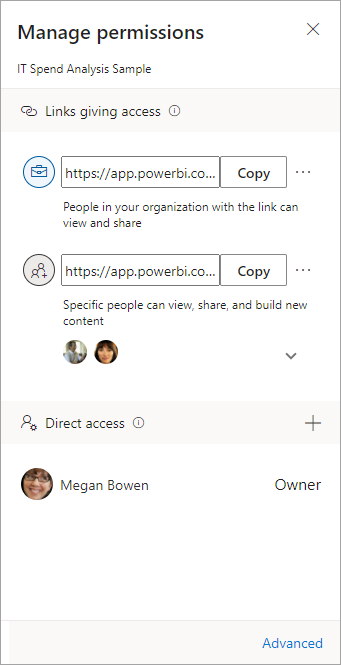
Jos haluat myöntää käyttäjille suoran käyttöoikeuden raporttiin, valitse plus-kuvake (+), kirjoita heidän nimensä tai sähköpostiosoitteensa, kirjoita halutessasi viesti ja valitse Myönnä käyttöoikeus.
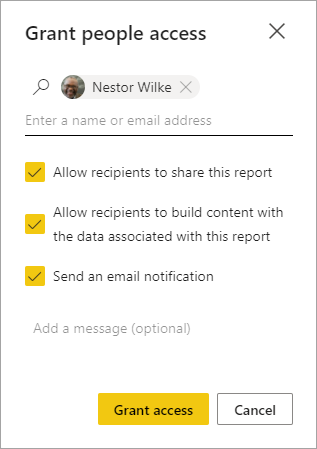
Jos haluat lisää käyttöoikeuksien hallintaominaisuuksia, valitse Lisäasetukset-vaihtoehto Käyttöoikeuksien hallinta -ruudun alatunnisteessa. Voit tehdä seuraavat toiminnot avautuvalla hallintasivulla:
- Näytä, hallitse ja luo linkkejä.
- Voit tarkastella ja hallita sitä, keillä on suora käyttöoikeus , ja myöntää henkilöille suoran käyttöoikeuden.
- Tarkastele ja hallitse odottavia käyttöoikeuspyyntöjä ja kutsuja.
- Tarkastele ja hallitse aiheeseen liittyvää sisältöä.
- Käytä suodattimia tai Hae tiettyjä linkkejä tai henkilöitä.
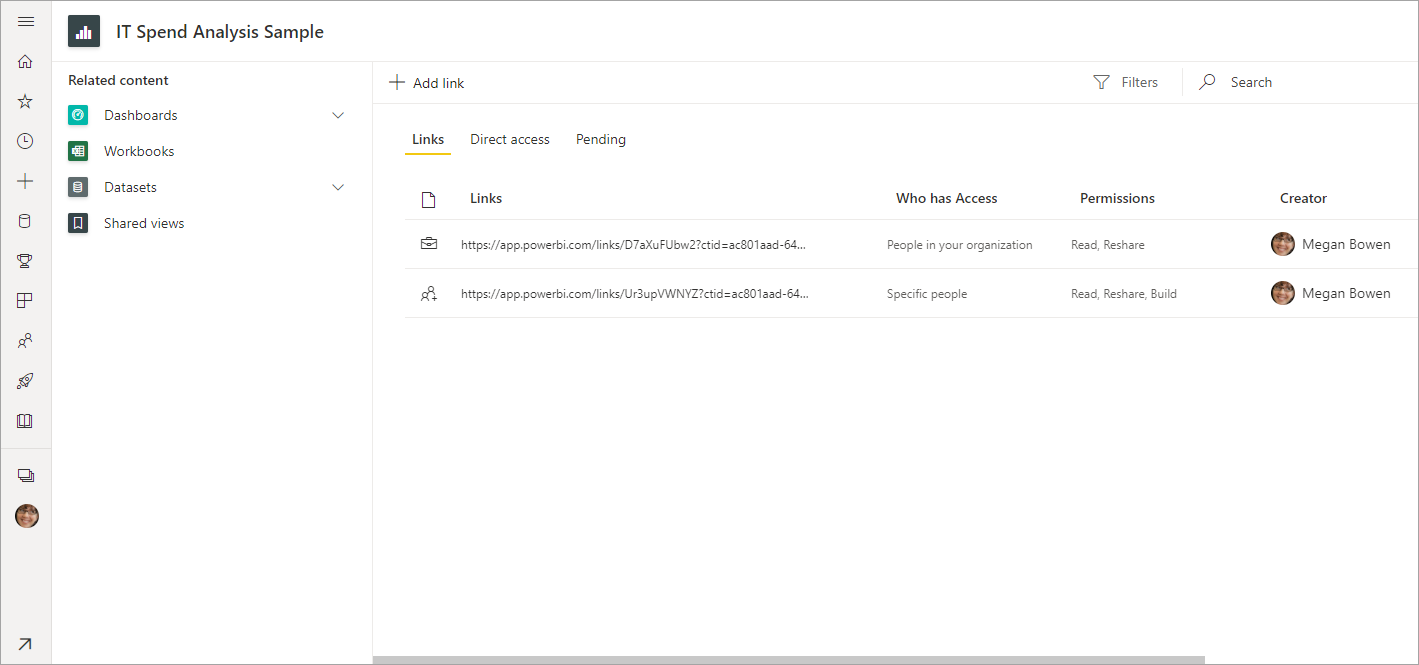
Muistiinpano
Jokaisessa raportissa voi olla enintään 1 000 jakamislinkkiä. Jos raporttisi ei todennäköisesti ylitä tätä enimmäisrajaa, suosittelemme poistamaan linkit, jotka antavat tietyille henkilöille käyttöoikeuden ja myöntävät sen sijaan näille käyttäjille suoran käyttöoikeuden.
Jaa koontinäyttö
Valitse koontinäyttöjen luettelossa tai avatussa koontinäytössä Jaa  .
.
Jaa koontinäyttö -valintaikkunassa näet, miten voit myöntää käyttäjille tai ryhmille suoran käyttöoikeuden koontinäyttöön:
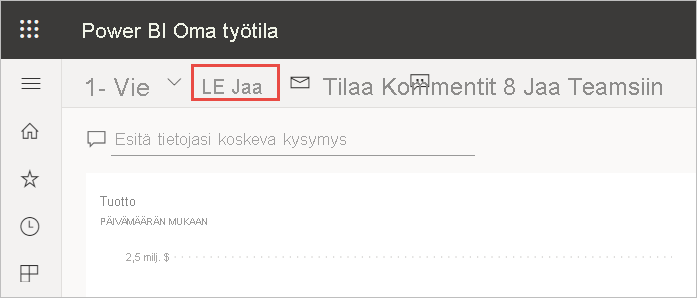
Anna käyttäjän tai ryhmän nimi tai sähköpostiosoite, voit halutessasi kirjoittaa viestin ja valita Myönnä käyttöoikeus.
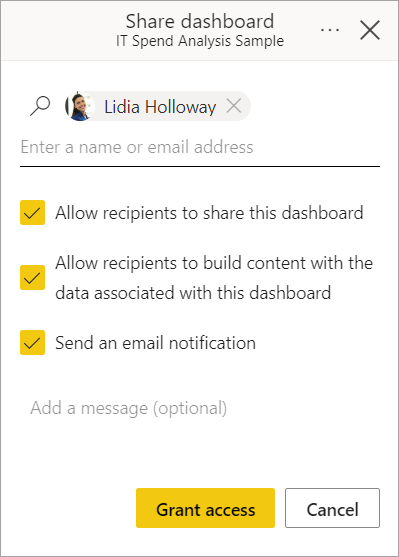
Raportin jakamisen tavoin voit määrittää, haluatko myöntää käyttäjille myös seuraavat käyttöoikeudet:
- Uudelleenjakamisoikeudet (sisältyvät oletusarvoisesti) – sallii vastaanottajien jakaa koontinäytön muille
- Muodostamisoikeudet (oletusarvoisesti mukaan lukien) – sallii vastaanottajien luoda sisältöä koontinäyttöön liittyvien tietojen avulla
Voit jakaa koontinäytön vieraskäyttäjille, joiden osoitteet ovat organisaatiosi ulkopuolella, mutta vieraskäyttäjät eivät voi jakaa koontinäyttöjä uudelleen. Lue lisää sisällön jakamisesta organisaatiosi ulkopuolelle.
Muistiinpano
Syöteruutu tukee enintään 100:aa erillistä käyttäjää tai ryhmää. Tämän artikkelin kohdassa Jakaminen yli 100 käyttäjän kanssa on lisätietoja siitä, miten voit jakaa useammille käyttäjille.
Koontinäytön käyttöoikeuksien hallinta
Jos haluat hallita koontinäytön käyttöoikeuksia, valitse Lisää asetuksia -valikko (. . .) Jaa koontinäyttö -valintaikkunan oikeasta yläkulmasta ja valitse sitten Käyttöoikeuksien hallinta:
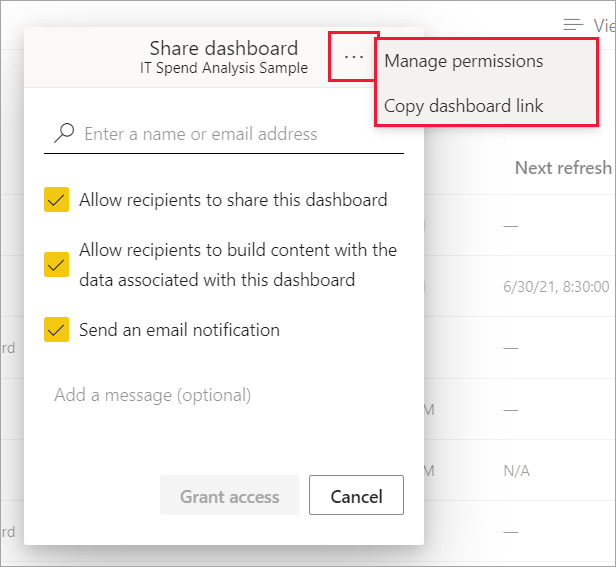
Käyttöoikeuksien hallinta -ruutu avautuu, ja näet, kellä on suorat käyttöoikeudet. Valitse plus-kuvake (+), jos haluat myöntää useammille käyttäjille suoran käyttöoikeuden koontinäyttöön.
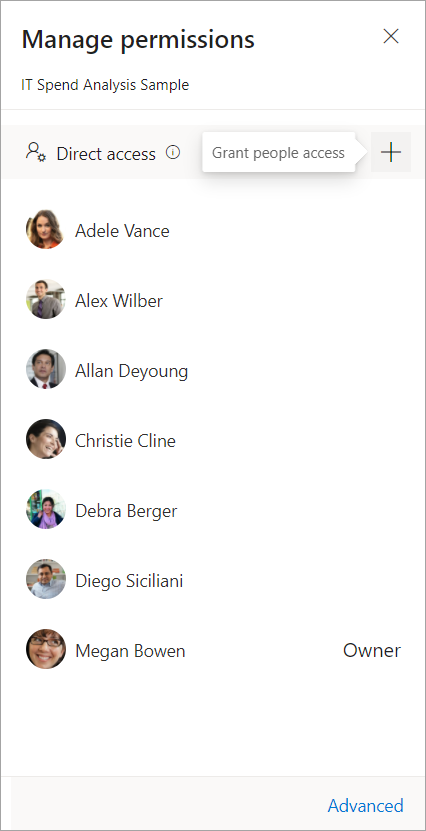
Jos haluat lisää käyttöoikeuksien hallintaominaisuuksia, valitse Lisäasetukset-vaihtoehto Käyttöoikeuksien hallinta -ruudun alatunnisteessa. Voit tehdä seuraavat toiminnot avautuvalla hallintasivulla:
- Voit tarkastella ja hallita sitä, keillä on suora käyttöoikeus , ja myöntää henkilöille suoran käyttöoikeuden
- Tarkastele ja hallitse odottavia käyttöoikeuspyyntöjä ja kutsuja
- Tarkastele ja hallitse aiheeseen liittyvää sisältöä
- Käytä suodattimia tai hae tiettyjä henkilöitä
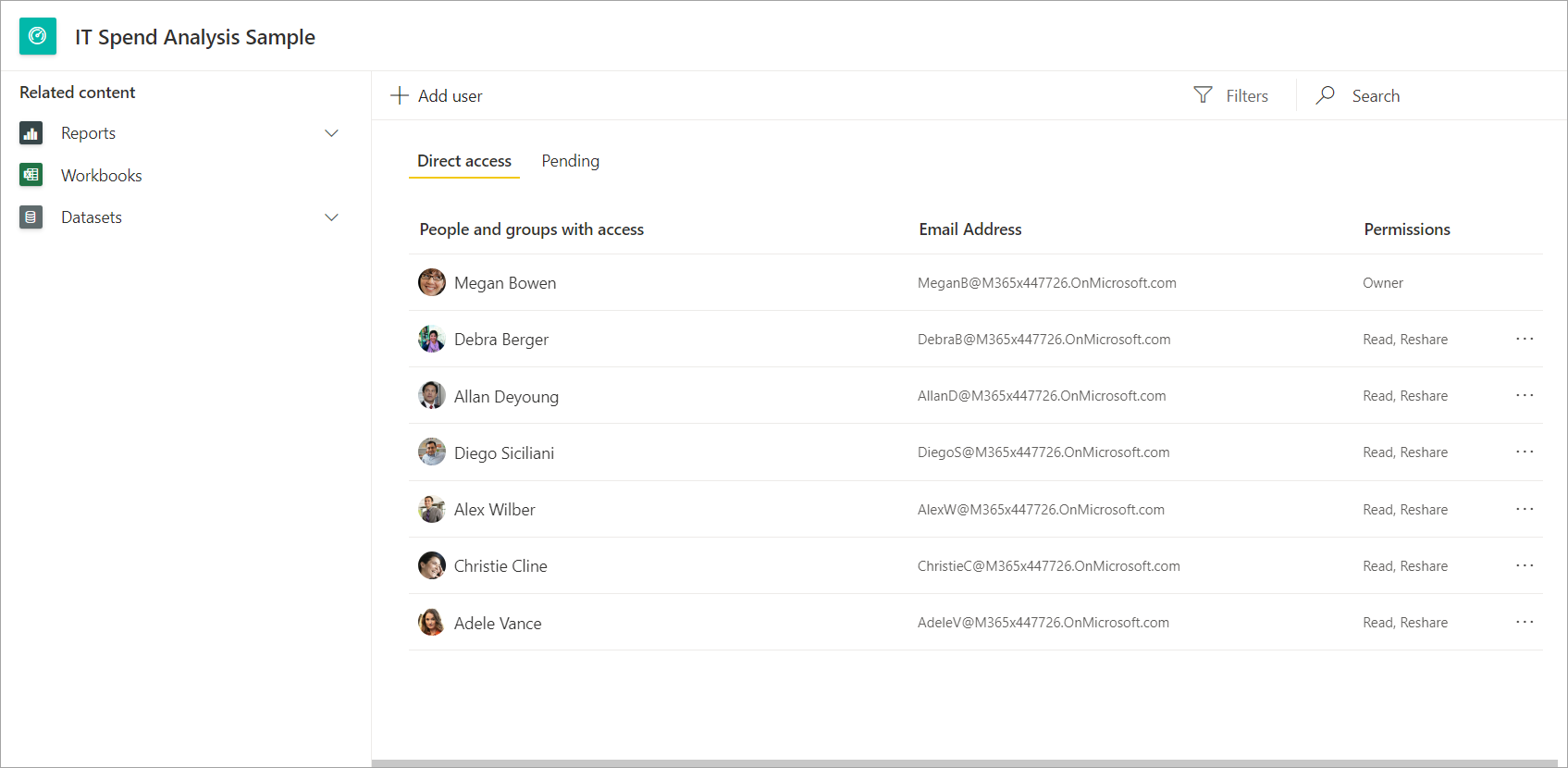
Jos haluat poistaa käyttäjän käyttöoikeuden koontinäyttöön, valitse kolme pistettä (...) kyseisen käyttäjän käyttöoikeuksien vieressä ja valitse Poista käyttöoikeus:
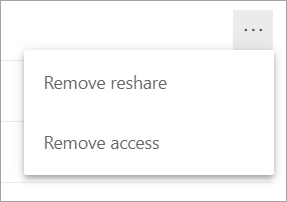
Päätä Poista käyttöoikeus -valintaikkunassa, haluatko poistaa käyttöoikeuden myös liittyvään sisältöön, kuten raportteihin ja semanttisiin malleihin. Suosittelemme myös poistamaan käyttöoikeuden liittyvään sisältöön. muussa tapauksessa aiheeseen liittyvä sisältö ei ehkä näy oikein.
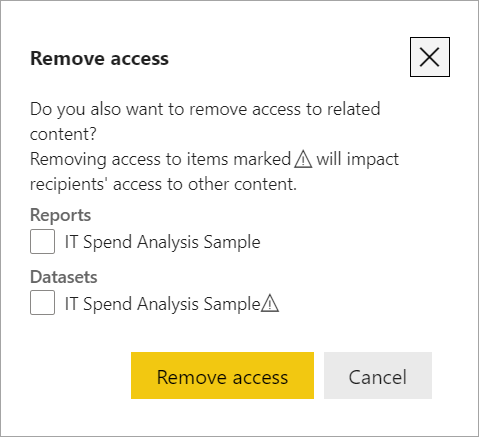
Jaa organisaatiosi ulkopuolelle
Kun jaat sisältöä organisaatiosi ulkopuolisten henkilöiden kanssa, he saavat sähköpostiviestin ja linkin jaettuun raporttiin tai koontinäyttöön. Vastaanottajan on kirjauduttava sisään Power BI:hin, jotta näet, mitä olet jakanut. Jos heillä ei ole Power BI Pro- tai käyttäjäkohtaisen Premiumin (PPU) käyttöoikeutta, he voivat rekisteröityä käyttöoikeuden käyttäjiksi, kun he valitsevat linkin.
Kun käyttäjät ovat kirjautuneet sisään, he näkevät jaetun raportin tai koontinäytön sen omassa selainikkunassa, eivät tavanomaisessa Power BI -portaalissa. Ulkoisten vastaanottajien tulee lisätä kirjanmerkkeihin linkki päästäkseen myöhemmin takaisin tähän raporttiin tai koontinäyttöön.
Vain suorat vastaanottajasi näkevät jaetun raportin tai koontinäytön. Jos lähetit esimerkiksi sähköpostiviestin lle Vicki@contoso.com, vain Vicki näkee koontinäytön. Kukaan muu ei voi tarkastella koontinäyttöä, vaikka Vicki välittäisi linkin jollekulle. Vickin on käytettävä sitä samalla sähköpostiosoitteella. Jos Vicki kirjautuu sisään jollakin muulla sähköpostiosoitteella, hänellä ei ole käyttöoikeutta koontinäyttöön.
Organisaatiosi ulkopuoliset henkilöt eivät näe mitään tietoja, jos rooli- tai rivitason suojausta sovelletaan paikallisiin Analysis Services -taulukkomalleihin.
Käytä käyttöoikeusryhmää (ei jakeluryhmää) jakaessasi ryhmälle, joka sisältää ulkoisia sähköpostiosoitteita. Käyttäjät, jotka käyttävät ulkoisia sähköposteja jakeluryhmässä, eivät näe jakamaasi sisältöä, elleivät he ole Microsoft Entra B2B -vieraskäyttäjiä. Lue lisää Microsoft Entra B2B -vieraskäyttäjistä.
Jos lähetät linkin Power BI -mobiilisovelluksesta organisaatiosi ulkopuolisille henkilöille, linkkiä napsauttamalla koontinäyttö avautuu selaimessa eikä Power BI -mobiilisovelluksessa.
Jakaminen yli 100 erillisen käyttäjän kanssa
Yhdellä jakamistoiminnolla voit jakaa enintään 100 käyttäjälle tai ryhmälle. Voit kuitenkin antaa yli 500 käyttäjälle kohteen käyttöoikeuden. Tässä on joitain ehdotuksia:
- Jaa useita kertoja määrittämällä käyttäjät yksitellen.
- Jaa käyttäjäryhmälle, joka sisältää kaikki käyttäjät.
- Luo raportti tai koontinäyttö työtilassa ja luo sitten sovellus työtilasta. Voit jakaa sovelluksen useammille henkilöille. Lue lisää sovellusten julkaisemisesta Power BI:ssä.
Huomioitavat asiat ja rajoitukset
Kun jaat raportteja ja koontinäyttöjä, ota huomioon seuraavat seikat:
- Sekä raportit että koontinäytöt voidaan jakaa käyttäjille suoran käyttöoikeuden kautta; Vain raportteja voi kuitenkin jakaa linkkien kautta, jotka antavat pääsyn raporttiin ja pohjana oleviin tietoihin.
- Jos sinulla on uudelleenjakamisoikeudet taustalla olevaan semanttiseen malliin, ja jaat työtoveriesi kanssa raportin tai koontinäytön, jaat myös pohjana olevan semanttisen mallin. Työtoverisi voivat käyttää koko semanttista mallia, ellei rivitason suojaus (RLS) rajoita heidän käyttöoikeuksiaan. Raporttien tekijät voivat mukauttaa käyttökokemusta raporttien tarkastelun tai käsittelemisen aikana. Tekijät voivat esimerkiksi piilottaa sarakkeita tai rajoittaa visualisointien toimintoja. Nämä mukautetut käyttökokemukset eivät rajoita sitä, mitä tietoja käyttäjät voivat käyttää semanttisessa mallissa. Käytä semanttisessa mallissa rivitason suojausta (RLS ), niin kunkin henkilön tunnistetietojen perusteella määritetään, mitä tietoja he voivat käyttää.
- Kaikki, joiden kanssa jaat koontinäyttösi, voivat tarkastella sitä ja käsitellä siihen liittyviä raportteja lukunäkymässä. Yleensä he eivät voi luoda raportteja tai tallentaa muutoksia aiemmin luotuihin raportteihin. Jos kuitenkin valitset Salli vastaanottajien muodostaa sisältöä tähän koontinäyttöön liittyvistä tiedoista, he voivat luoda omia raporttejaan muissa työtiloissa tämän koontinäytön semanttisen mallin perusteella.
- Vaikka kukaan ei voi tarkastella tai ladata semanttista mallia, he voivat käyttää semanttista mallia suoraan Analysoi Excelissä -ominaisuuden avulla. Järjestelmänvalvoja voi rajoittaa käyttäjien kykyä käyttää Analysoi Excelissä -toimintoa ryhmän kaikkien käyttäjien osalta. Rajoitus koskee kuitenkin kaikkia kyseisessä ryhmässä ja jokaisessa työtilassa, johon ryhmä kuuluu.
- Kaikki voivat manuaalisesti päivittää tietoja.
- Et voi jakaa raportteja, jotka jaetaan sinulle sovelluksessa. Pyydä sovelluksen omistajaa lisäämään henkilö, jonka kanssa haluat jakaa raportin, ja julkaisemaan sovelluksen uudelleen.
- Jos käytät Microsoft Exchange Onlinen sähköpostia, voit antaa jakeluryhmän sähköpostiosoitteen, jonka haluat jakaa sen jäsenten kanssa.
- Et voi käyttää Microsoft 365 Unified -ryhmiä suoraan jakamiseen ja sähköpostitilauksiin. Jos et halua määrittää henkilöitä, voit jakaa tietoja useille käyttäjille sähköpostia käyttävien jakeluryhmien tai käyttöoikeusryhmien avulla. Lisätietoja on artikkelissa Ryhmän sähköpostialiasten käyttö kohdassa "Raporttien ja koontinäyttöjen sähköpostitilaukset Power BI -palvelussa".
- Työtoverit, joilla on sama sähköpostin toimialue kuin joilla on sama sähköpostin toimialue, ja työtoverit, joiden toimialue on erilainen, mutta joka on rekisteröity samassa vuokraajassa, voivat jakaa koontinäytön muiden kanssa. Oletetaan esimerkiksi, että contoso.com ja contoso2.com toimialueet on rekisteröity samassa vuokraajassa ja sähköpostiosoitteesi on konrads@contoso.com. gustav@contoso2.com Sekä että ravali@contoso.com voivat jakaa koontinäyttösi, kunhan annat heille jakamisoikeuden.
- Jos työtovereillasi on jo käyttöoikeus tiettyyn raporttiin tai koontinäyttöön, voit lähettää suoran linkin kopioimalla URL-osoitteen, kun olet koontinäytössä tai raportissa. Esimerkki:
https://app.powerbi.com/reports/g12466b5-a452-4e55-8634-xxxxxxxxxxxx. - Kun jaat raportteja tai koontinäyttöjä suoran käyttöoikeuden kautta, sähköposti-ilmoitus lähetetään vain yksittäisille käyttäjille, ei ryhmille.
Liittyvä sisältö
- Miten voin työstää koontinäyttöjä ja raportteja yhdessä muiden kanssa sekä jakaa ne?
- Jakaminen Power BI Desktopista
- Koontinäyttöjen ja raporttien jakamisen vianmääritys
- Jakaminen käyttäjille, joilla on maksuton käyttöoikeus
- Jaettujen koontinäyttöjen tai raporttien käyttöoikeuksien pyytäminen ja myöntäminen
- Suodatetun Power BI -raportin jakaminen
- Kysyttävää? Kokeile Power BI -yhteisöä